
A Windows operációs rendszer tele van új funkciókkal, amelyek megkönnyítik a felhasználók számára napi feladataik elvégzését, de mi van akkor, ha a Windows megjeleníti az msvcp140.dll-t , és munka közben hiányzik a hiba .
Sok más felhasználó is arról számolt be, hogy ugyanazt a hibaüzenetet kapják az online játékok, a WordPress és más szolgáltatások elindításakor. Tekintse meg a teljes hibaüzenetet:
„A program nem indul el, mert az MSVCP140.dll hiányzik a számítógépről. A probléma megoldásához próbálja meg újratelepíteni a programot."
Ha az MSVCP140.dll Missing Windows 10 hibaüzenetet kapja , miközben megpróbálja futtatni valamelyik telepített alkalmazást, akkor a lehető leghamarabb orvosolnia kell ezt a problémát. A probléma megoldása nélkül nem férhet hozzá számos alkalmazáshoz és szolgáltatáshoz.
Olvassa el ezt a cikket, olvassa el a hibaelhárítási megoldásokat, és távolítsa el az msvcp140.dll hiányzó hibáját a Windows 10 rendszerben. De előtte tekintsen meg néhány gyakori msvcp140.dll hibaüzenetet.
Mi az MSVCP140 DLL?
Az MSVCP140.dll egy fontos DLL fájl egy Windows számítógépen vagy laptopon. Ez a DLL-fájl a Visual C++ Redistributable for Visual Studio 2015-höz kapcsolódik , amely a futásidejű összetevők kezeléséért felelős.
Egyes alkalmazások vagy játékok, például az Apex legends ezeket a DLL fájlokat igénylik a mappa telepítéséhez. Ha az MSVCP140.dll fájl törlődik, rossz helyre kerül, megsérül vagy elérhetetlenné válik a tényleges helyéről, akkor az operációs rendszer nem tudja kezelni a futásidejű összetevőt.
Tehát gyorsan oldja meg a hiányzó Windows 10 msvcp140.dll fájlt az ebben a cikkben található megoldásokkal.
Gyakori Msvcp140.dll hibaüzenetek:
- "Msvcp140.dll nem található."
- "Az Msvcp140.dll fájl hiányzik."
- "Msvcp140.dll hozzáférés megsértése."
- "Az Msvcp140.dll regisztrálása nem lehetséges."
- "Nem található C:\Program Files\WindowsApps\Microsoft.VCLibs.140.00_14.0.22810.0_x64__8wekyb3d8bbwe\Msvcp140.dll."
- „A Windows 10 operációs rendszer nem indítható el. Hiányzik egy szükséges összetevő: Msvcp140.dll. Kérjük, telepítse újra a Windows 10 operációs rendszert."
- "Az alkalmazás nem indult el, mert az Msvcp140.dll nem található. Az alkalmazás újratelepítése megoldhatja ezt a problémát."
Miért hiányzik vagy nem található hibaüzenet: Msvcp140.Dll?
Számos oka lehet annak, hogy az Msvcp140.dll hibaüzenet hiányzik vagy nem található a Windows 10 rendszerű számítógépen. Az alábbiakban felsorolunk néhány leggyakoribb okot:
- Sérült/sérült Msvcp140.dll fájl: Ha a DLL fájl megsérült a számítógépén, akkor a megnyitni kívánt alkalmazás nem indul el, és a Msvcp140.dll hiányzó hibát jeleníti meg .
- Probléma az alkalmazással: Ha magának az alkalmazásnak vagy programnak vannak problémái vagy hibái, akkor ebbe a hibába fog futni.
- Sérült Visual Studio 2015 fájlok: Az Msvcp140.dll fájl valahol kapcsolódik a Visual Studio 2015 fájlokhoz. Tehát, ha a Visual Studio 2015 fájlok sérültek vagy sérültek, akkor ez okozhatja ezt a DLL hibát a Windows 10 számítógépén.
- Msvcp140.dll fájl törölve: Ha véletlenül törölte ezt a fájlt, akkor ez a hibaüzenet jelenik meg.
- A rendszer rosszindulatú programmal fertőzött: Lehetséges, hogy számítógépét rosszindulatú program vagy vírus fertőzte meg. Ha ez így van, akkor ez az oka annak, hogy Msvcp140.dll fájlja megsérült/sérült.
- Sérült Windows rendszerfájlok: A rendszerfájlok elengedhetetlenek az összes program és alkalmazás megfelelő működéséhez. Ha bármilyen sérülés vagy probléma van a rendszerfájlokkal, akkor valószínűleg ez a DLL hiányzó hiba is megjelenik a számítógépén.
Hogyan javíthatom ki a Msvcp140.dll hiányzó hibát Windows 10 rendszeren?
Rendben, kezdjük az alább felsorolt megoldásokkal. Alkalmazza egymás után a javításokat az Msvcp140.Dll Missing error kiküszöbölésére, és nézze meg, melyik alkalmas a DLL-hiba megoldására .
Tartalomjegyzék
1. megoldás: Ellenőrizze a Lomtárat
Az msvcp140.dll nem található vagy hiányzó hiba egyértelműen kijelenti, hogy a számítógépe nem találja ezt a DLL fájlt egy adott alkalmazáshoz. Tehát előfordulhat, hogy véletlenül törölte a DLL fájlt.
Ezért, mielőtt bármilyen műszaki megoldásra lépne, először ellenőrizze a Lomtár mappáját, és ha talált itt egy fájlt, akkor állítsa vissza.
2. megoldás: Töltse le a Visual C++ Redistributables programot
Ahogy fentebb említettük, az msvcp140.dll hibaüzenet hiányának kiváltó oka a Visual C++ Redistributables inkompatibilis vagy rosszul elhelyezett fájljai, ezért javasolt a Visual C++ Redistributables új csomagjának másolása.
Töltse le és telepítse a Visual C++ Redistributables legújabb csomagját a számítógép követelményeinek megfelelően, ezt a csomagot a Microsoft hivatalos linkjéről töltheti le:
" https://support.microsoft.com/en-in/help/2977003/the-latest-supported-visual-c-downloads "
A Visual C++ Redistributables letöltése után próbáljon meg bármilyen alkalmazást vagy játékot futtatni, és ellenőrizze, hogy továbbra is találkozik-e az msvcp140.dll hiányzó Windows 10 hibával.
3. megoldás: Frissítse a Windows 10 számítógépet
Egyes Windows-felhasználók arról számoltak be, hogy a Windows 10 legújabb frissítésének telepítése javította az msvcp140.dll hiányzó hibát . A Windows frissítése frissíti a legfontosabb fájlokat a számítógépen, ami sok gyakori problémát eltávolít.
Tehát frissítenie kell a Windows rendszert, mivel az nem csak a hibákat javítja, hanem az új javítások javítják a számítógép biztonságát. A Windows 10 frissítéséhez kövesse az alábbi lépéseket:
- Nyomja meg a Win + I billentyűket a Windows beállítások megnyitásához .
- Kattintson a Frissítés és biztonság elemre .
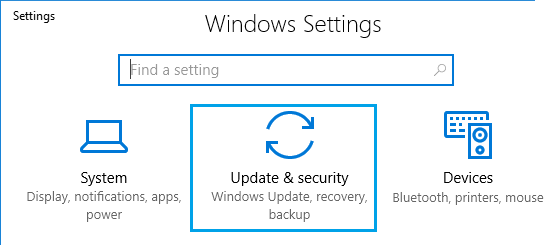
- Lépjen a Windows Update lapra, és kattintson a Frissítés keresése gombra.
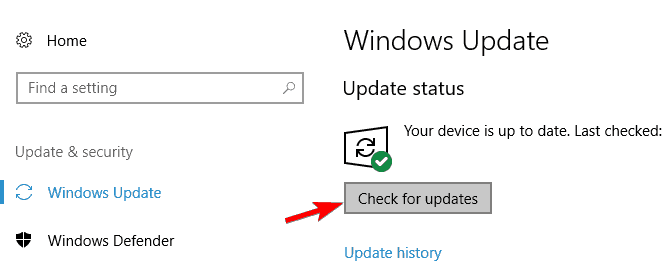
- Most a Windows új frissítést keres, és automatikusan telepíti.
- Indítsa újra a számítógépet.
4. megoldás: Telepítse újra a problémás alkalmazást
Ha a problémás alkalmazáskönyvtárban lévő DLL-fájl cseréje nem végezte el a munkát, és továbbra is a can't find msvcp140.dll hibaüzenetet tapasztalja , akkor próbálja meg újratelepíteni az alkalmazást.
Először távolítsa el az alkalmazást a számítógépről:
- Nyissa meg a Start gombot, majd kattintson a Beállítások elemre.
- Kattintson az Alkalmazásokra.
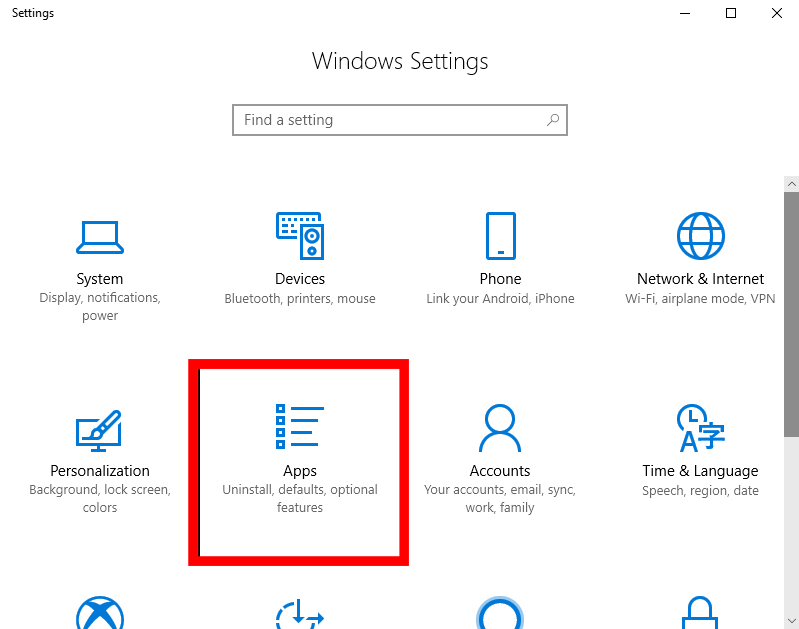
- Itt megjelenik a számítógépére telepített összes alkalmazás és program listája.
- Most keresse meg azt az alkalmazást, amely a DLL hiányzó hibát dobja , és válassza ki.
- Kattintson az Eltávolítás gombra.
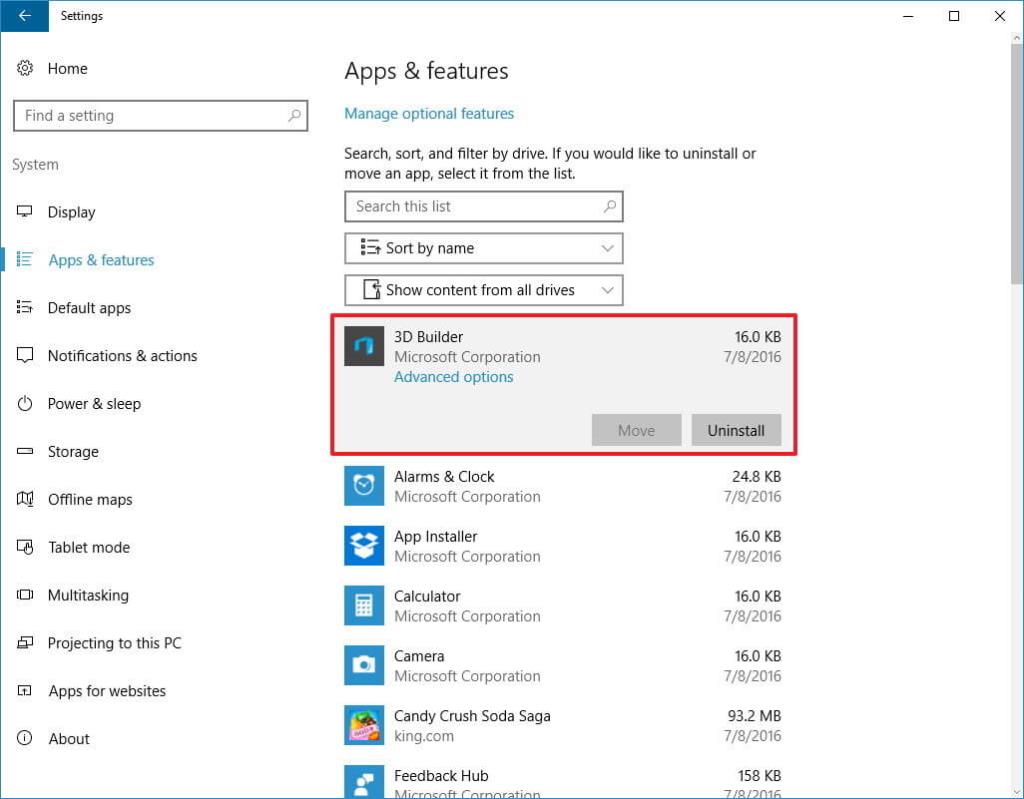
- Kövesse az alkalmazás eltávolítására vonatkozó utasításokat.
Győződjön meg arról, hogy az alkalmazást teljesen eltávolította a számítógépről, és a megmaradt nyomok problémákat okoznak az újratelepítés során. Itt azt javaslom, hogy használja a Revo Uninstaller programot . Az alkalmazás kézi eltávolítása nem távolítja el teljesen. Tehát jobb ezt az eszközt használni.
Szerezze be a Revo Uninstaller programot az alkalmazás teljes eltávolításához a számítógépről
5. megoldás: Futtassa az SFC Scan-t az MSVCP140.dll Not Found Error javításához
Az MSVCP140.dll fájlból hiányzik egy hibaüzenet, amely megjelenhet a Windows 10 rendszeren, ha a rendszerfájlok sérültek vagy sérültek. Az SFC-vizsgálat végrehajtása javítja a fájlokat, és kijavítja a DLL-hibát .
Íme a vizsgálat futtatásának lépései:
- Nyomja meg a Windows billentyűt
- Írja be a cmd parancsot , kattintson jobb gombbal a keresési eredményre, és válassza a Futtatás rendszergazdaként lehetőséget
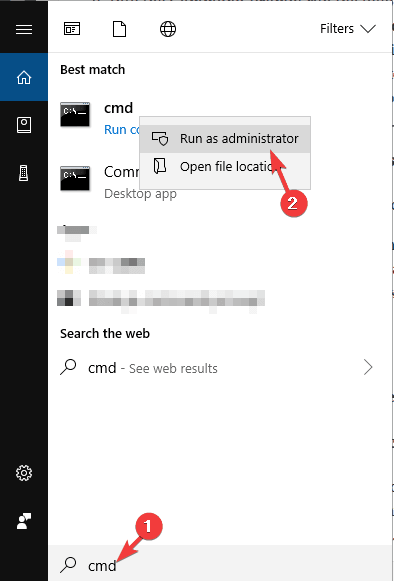
- A parancssor ablakába írja be a következő parancsot, és nyomja meg az Enter billentyűt:
sfc/scannow
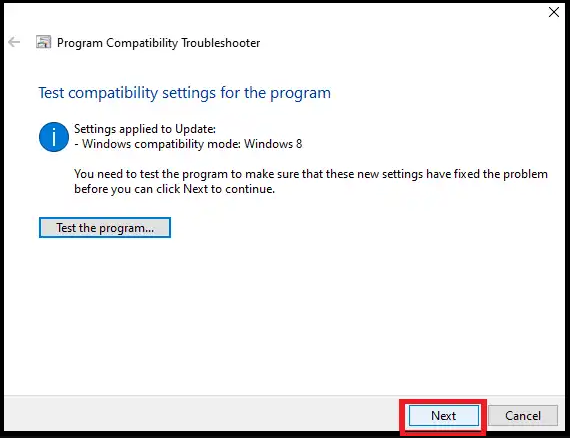
Várnia kell néhány percet, amíg a parancs végrehajtásra kerül, és megkezdi a rendszer vizsgálatát
A szkennelés befejezése után újraindíthatja a számítógépet, és futtathat egy alkalmazást annak ellenőrzésére, hogy az MSVCP140.dll hiányzó Windows 10 hibája megoldódott-e vagy sem.
6. megoldás: Regisztrálja újra az msvcp140.dll fájlt
Amikor a Windows 10 rendszerben a hiányzó vagy nem található DLL hibába ütközik , újra regisztrálhatja a DLL-fájlt. Ez mindig hasznosnak bizonyul a DLL-fájl hiánya esetén. A módszer végrehajtásához kövesse az alábbi lépéseket:
- A Futtatás segédprogram elindításához nyomja meg egyszerre a Windows + R billentyűket .
- Írja be a cmd-t a szövegmezőbe, majd nyomja le együtt a Ctrl + Shift + Enter billentyűket a Parancssor ablak megnyitásához rendszergazdai jogosultságokkal.
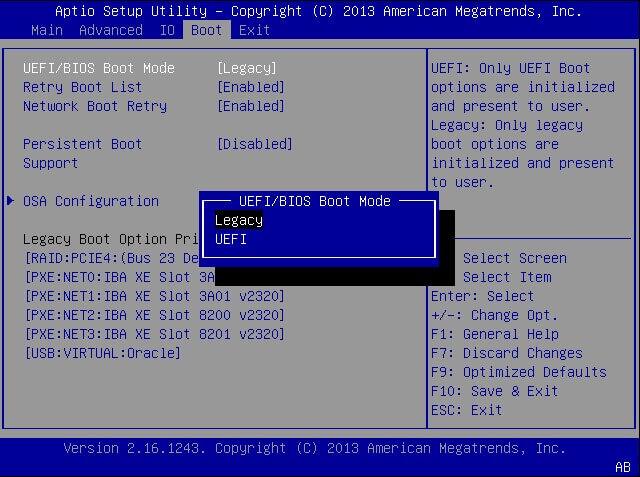
- A Parancssor ablakban írja be a következő parancsot a DLL fájl regisztrációjának törléséhez . A parancs beillesztése után nyomja meg az Enter billentyűt:
regsvr32 /u msvcp140.dll
- Itt az ideje, hogy újra regisztrálja a DLL fájlt . Ehhez illessze be a következő parancsot a Parancssor ablakba, majd nyomja meg az Enter billentyűt:
regsvr32 msvcp140.dll
- Lépjen ki a Parancssor ablakból.
Most próbálja meg elindítani a problémás programot/alkalmazást, és nézze meg, hogy továbbra is nem található-e msvcp140.dll hibát.
7. megoldás: Víruskeresés
A Windows operációs rendszer rosszindulatú fertőzése miatt előfordulhat, hogy msvcp140.dll hiányzó hiba lép fel.
Ezért azt javasoljuk, hogy ellenőrizze a számítógépét vírusok vagy rosszindulatú programok után, és távolítsa el a rendszerből, és állítsa normál állapotba.
Végezzen manuálisan egy vírusellenőrzést , vagy próbálja ki a Spyhuntert a számítógép vírusellenőrzésének automatikus módszerével, eltávolíthatja azt, és vírusmentessé teheti a rendszert.
Kérje meg a Spyhuntert, hogy távolítsa el a vírust a számítógépről
8. megoldás: Töltse le és cserélje le az msvcp140 .dll fájlt
Ha az msvcp140.dll fájl nem található hibaüzenetet kap egy adott programhoz vagy alkalmazáshoz, akkor töltse le és cserélje le a DLL fájlt az adott alkalmazás könyvtárában.
Ez javíthatja a hibát a számítógépén, mivel lecseréli a sérült DLL fájlt egy friss másolatra. Ehhez kövesse ezt a gyors útmutatót:
- Nyissa meg a DLL fájlok webhelyét .
- Lépjen a Keresés mezőbe, írja be az MSVCP140.dll -t, majd kattintson a DLL fájl keresése gombra.
- A keresési eredmények közül válassza ki az Ön Windows-verziójának (32 bites vagy 64 bites) megfelelő MSVCP140.dll fájlt.
- Kattintson a Letöltés linkre.
- Ekkor a rendszer letölt egy ZIP-fájlt a számítógépére.
- Menjen arra a helyre, ahová ezt a .zip fájlt mentette , és csomagolja ki .
- Most másolja ki az msvcp140.dll fájlt , és illessze be a problémás alkalmazás könyvtárába.
- Ha már megtalálható a dame DLL fájl a könyvtárban, akkor cserélje ki erre az új fájlra.
9. megoldás: Hajtsa végre a Rendszer-visszaállítást az Msvcp140.dll hiba eltávolításához
A rendszer-visszaállítás végrehajtása visszaállítja a Windows korábbi állapotát, és kijavítja, hogy az alkalmazás nem tudott betölteni egy szükséges msvcp140.dll hibát.
Íme a rendszer-visszaállítás lépései:
- Kattintson a Windows ikonra
- Írja be a Visszaállítási pont létrehozása parancsot , és nyomja meg az Enter billentyűt
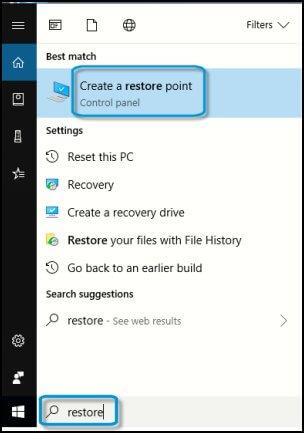
- A Rendszervédelem lapon kattintson a Rendszer-visszaállítás gombra
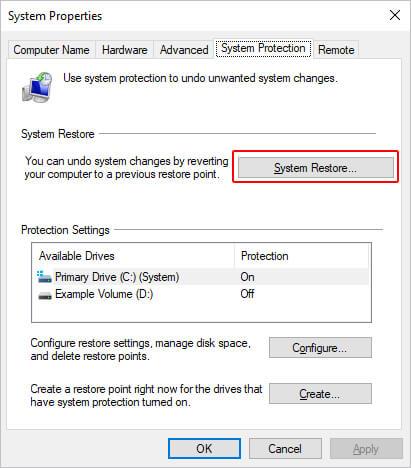
- Kattintson a Tovább gombra
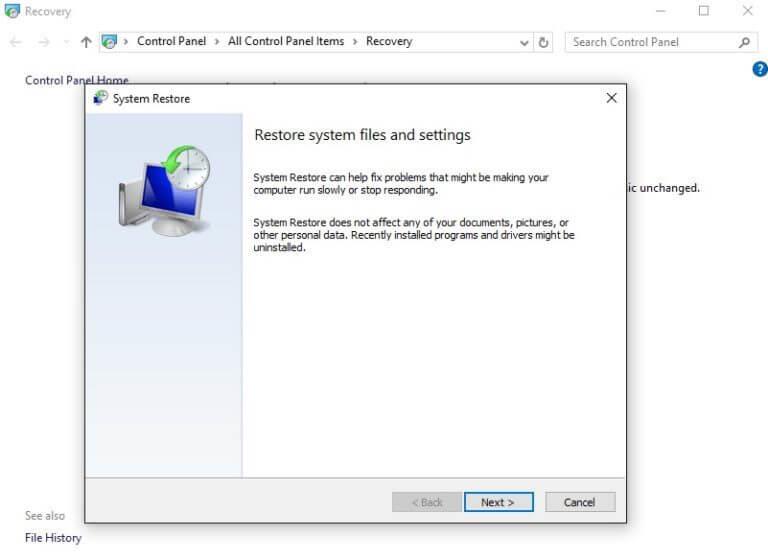
- Válassza ki a visszaállítási pontot, amelyhez a rendszer visszaállítja, majd kattintson a Tovább gombra
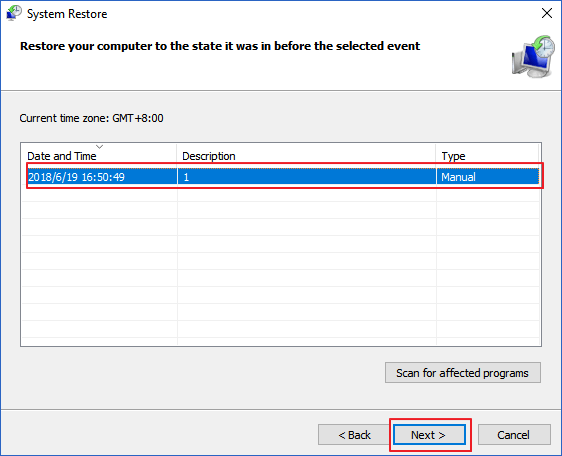
- Erősítse meg a kiválasztott visszaállítási pontot, és kattintson a Befejezés gombra
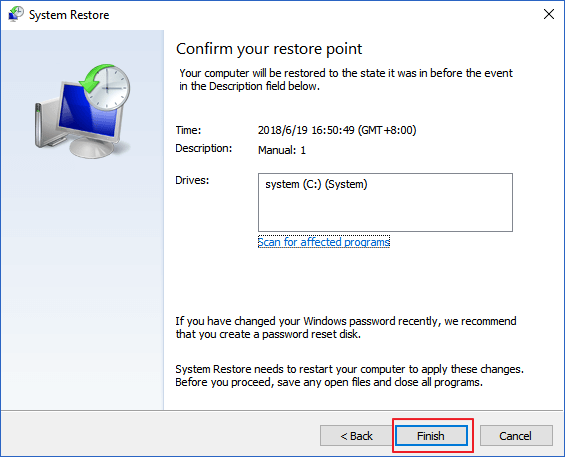
A Windows most újraindul, és megkezdi a visszaállítási folyamatot. Ennek befejezése eltarthat egy ideig, ezért legyen türelmes
Miután a rendszer visszaállt a korábbi állapotába, nyissa meg bármelyik alkalmazást vagy programot (Skype), és ellenőrizze, hogy az msvcp140.dll nem tartalmaz-e hibát . Ezúttal már nem veszi észre a DLL hibát.
Ha további kézi megoldásokat keres a DLL-hibák kijavításához , akkor olvassa el ezt a cikket – Hogyan javítható ki a DLL-hibák?
Az Msvcp140.Dll hiányzó hiba egyszerű kijavítása
Ha a fent említett megoldások nem működtek a Windows 10 hiányzó msvcp140.dll fájl kijavításában , vagy nem tudja végrehajtani a kézi megoldásokat, akkor itt van egy egyszerű módja a hiba kijavítására.
Próbálja ki a PC Repair Tool-t . Ez az egyik csodálatos eszköz, amely átvizsgálja a teljes operációs rendszert, észleli az összes hibát, és minden probléma nélkül automatikusan megoldja azokat.
Az olyan hibák, mint a DLL, registry, játék, frissítés, BSOD, alkalmazás, böngésző és egyebek, könnyen kijavíthatók ezzel az eszközzel. Ezenkívül kijavítja a hozzáférhetetlen vagy sérült rendszerfájlokat , és feljavítja a számítógép teljesítményét.
Csak le kell töltenie ezt az eszközt, és hagynia kell a többi munka elvégzésére, hogy a Windows PC hibamentes legyen.
Töltse le a PC-javító eszközt az Msvcp140.Dll-hez, hiányzó hiba
Következtetés
A fent említett megoldások azok az egyszerűek és hatékonyak, amelyek segítségével könnyedén megszabadulhat az Msvcp140.Dll hiányzó Windows 10-től .
Végezze el ezeket egymás után, és nézze meg, hogy ki tudja-e javítani a DLL hibát. Abban az esetben, ha nem tudja megoldani az msvcp140.dll hiányzó hibaüzenetet a kézi megoldásokkal, egyszerűen kövesse az egyszerűbb utat.
Remélem, hogy tetszett ez a cikk, és hasznosnak bizonyul a DLL-fájlprobléma és más lekérdezések megoldásában.
![Hogyan lehet élő közvetítést menteni a Twitch-en? [KIFEJEZETT] Hogyan lehet élő közvetítést menteni a Twitch-en? [KIFEJEZETT]](https://img2.luckytemplates.com/resources1/c42/image-1230-1001202641171.png)

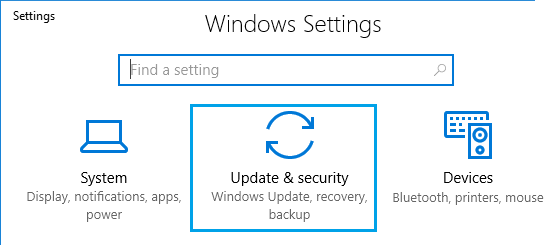
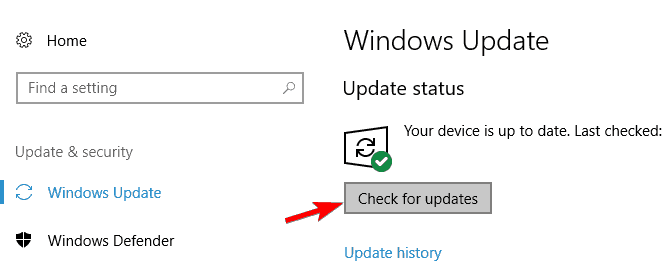
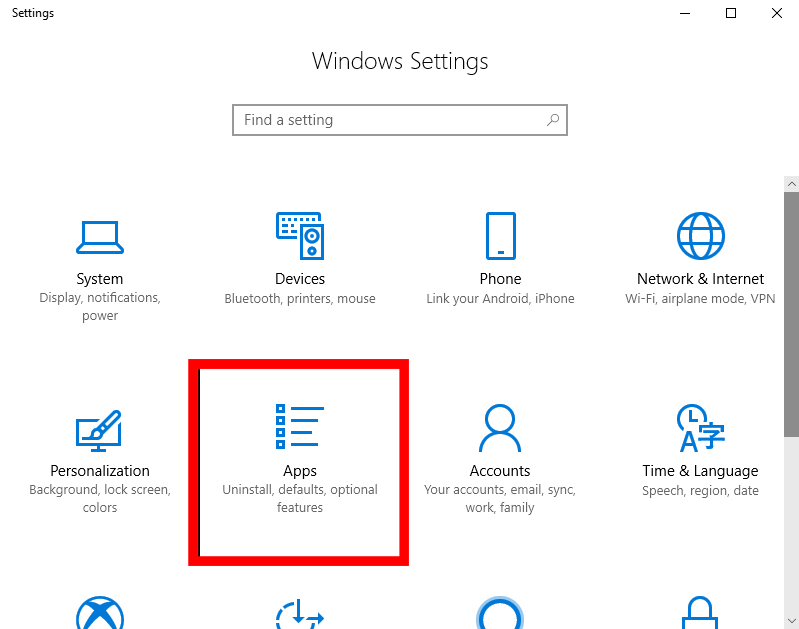
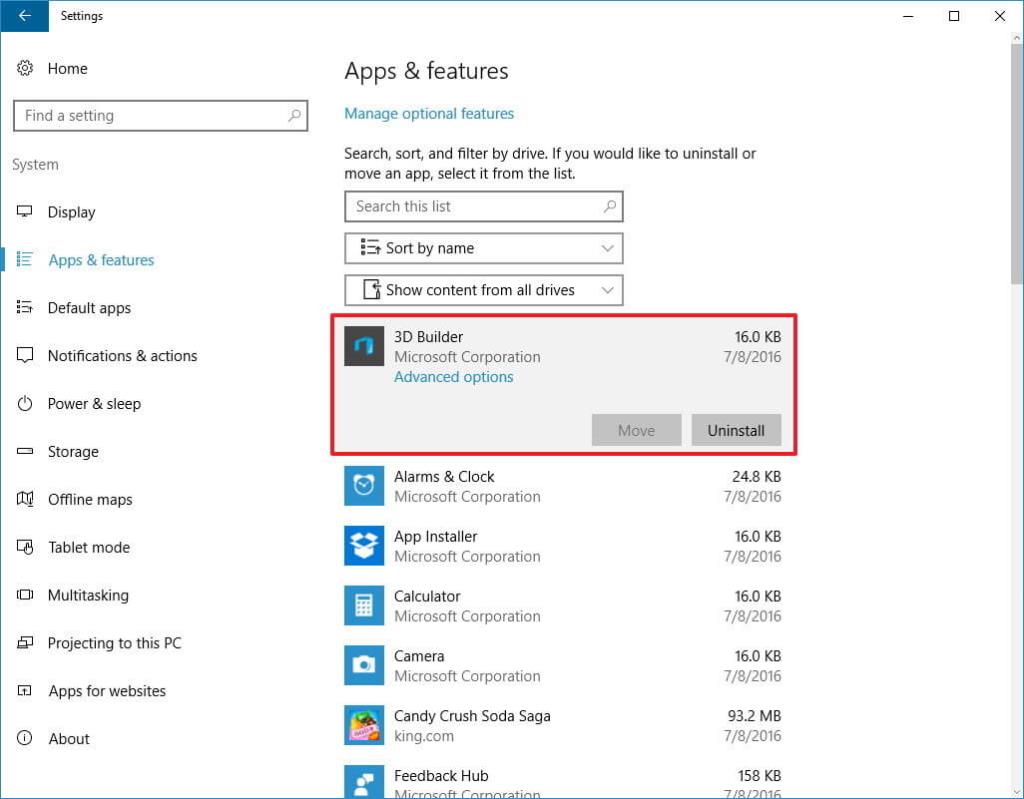
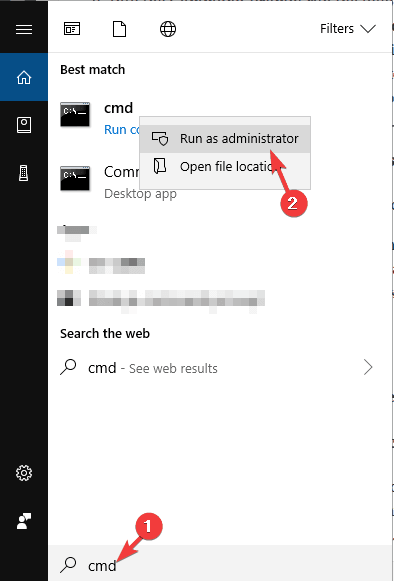
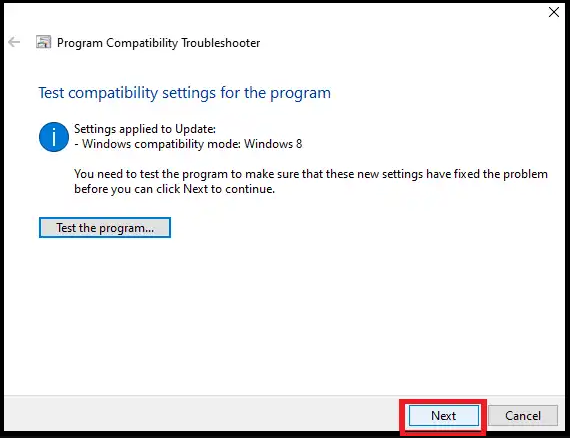
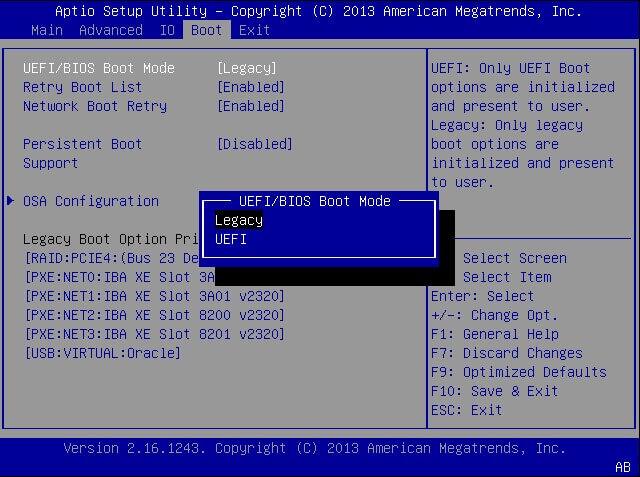
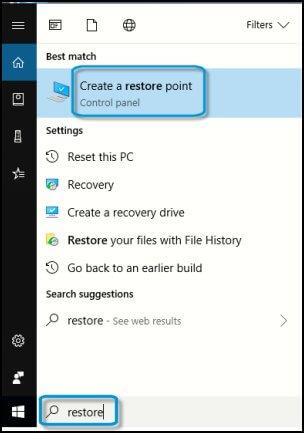
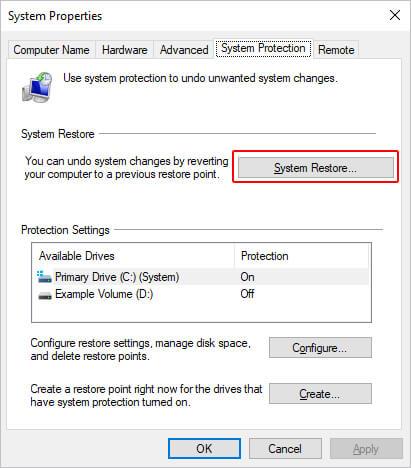
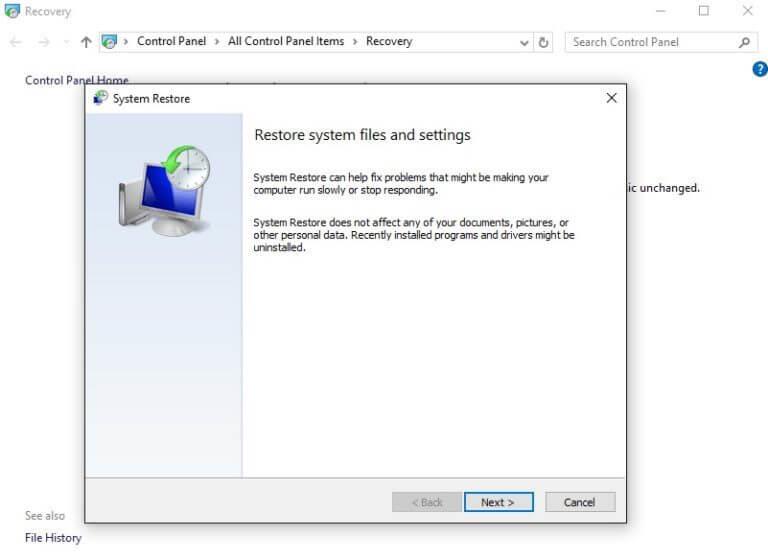
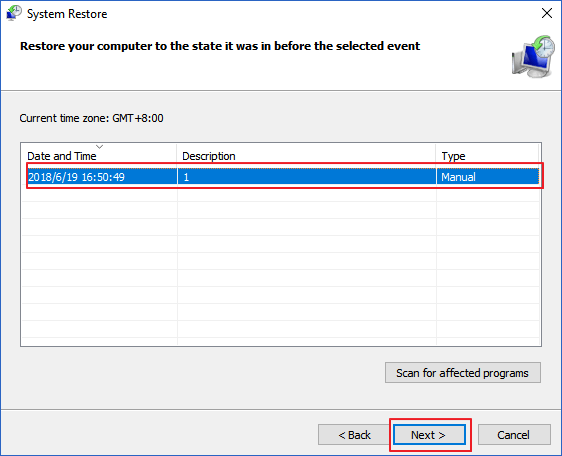
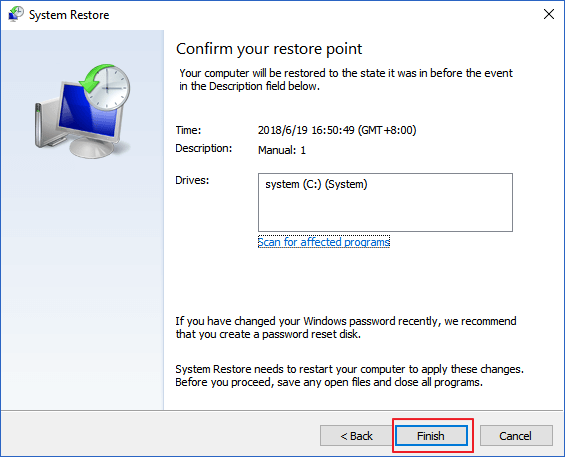


![[JAVÍTOTT] „A Windows előkészítése, ne kapcsolja ki a számítógépet” a Windows 10 rendszerben [JAVÍTOTT] „A Windows előkészítése, ne kapcsolja ki a számítógépet” a Windows 10 rendszerben](https://img2.luckytemplates.com/resources1/images2/image-6081-0408150858027.png)

![Rocket League Runtime Error javítása [lépésről lépésre] Rocket League Runtime Error javítása [lépésről lépésre]](https://img2.luckytemplates.com/resources1/images2/image-1783-0408150614929.png)



